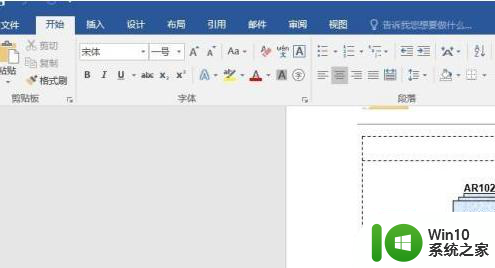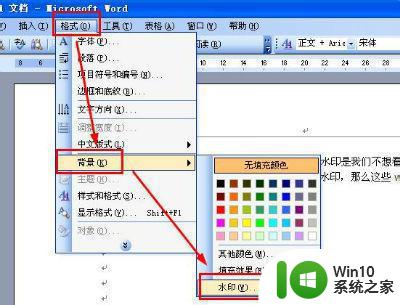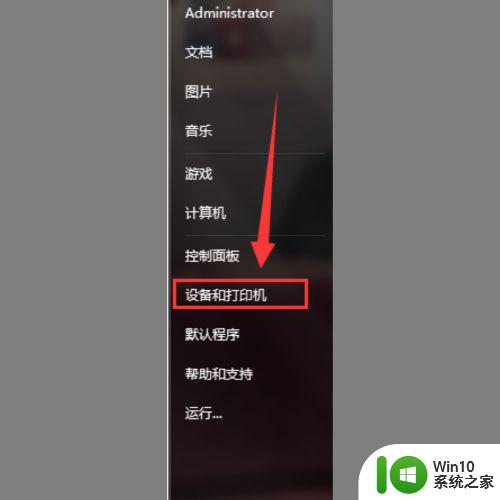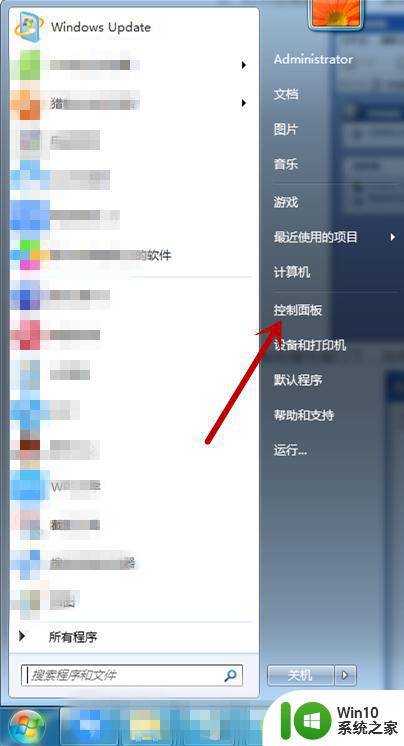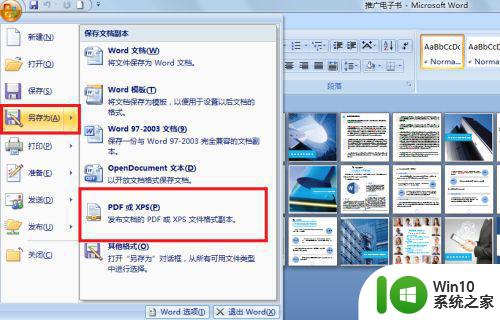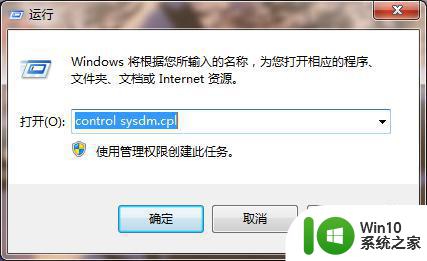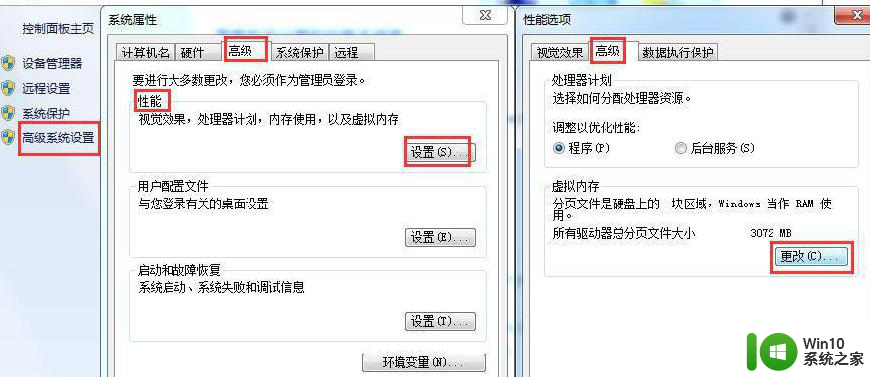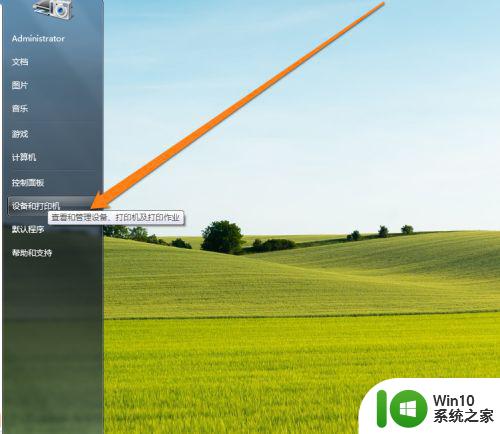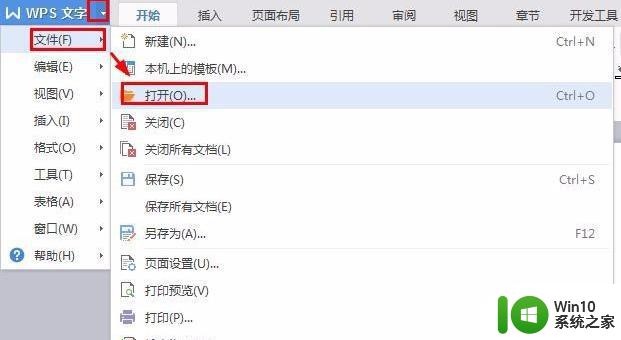win7电脑PDF文件页面内容水印删除的方法 Win7电脑PDF文件去除页面水印的教程
更新时间:2024-06-11 17:51:28作者:xiaoliu
在日常工作和学习中,我们经常会遇到需要处理PDF文件的情况,而有时候这些PDF文件可能会被添加上水印,影响我们的阅读和使用,针对Win7电脑上PDF文件页面内容水印删除的需求,我们可以采取一些简单的方法来去除这些页面水印。接下来我们将为大家介绍Win7电脑上PDF文件去除页面水印的教程,帮助大家轻松解决这一问题。
Win7旗舰版 pdf文件页面内容中的水印删除方法:
1、使用PDF阅读器(以Adobe acrobat 为例)打开需要去水印的PDF文件;
2、依次点击【视图】/【导览面板】/【内容】选项;
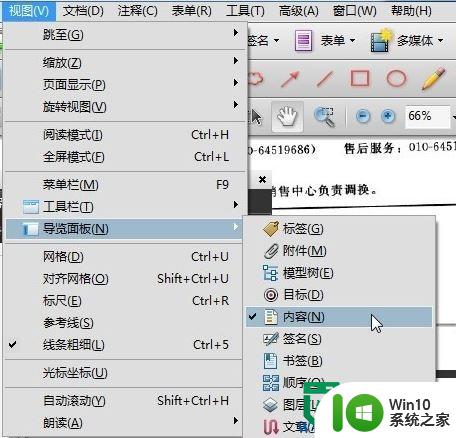
3、在弹出的面板中选择你希望删除水印的页面;
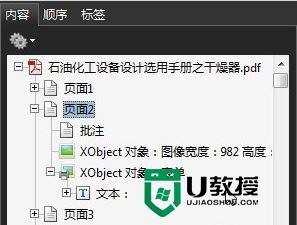
4、找到水印项,右键删除即可。
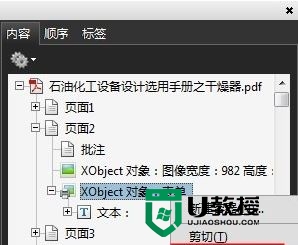
以上就是关于win7电脑PDF文件页面内容水印删除的方法的全部内容,有出现相同情况的用户就可以按照小编的方法了来解决了。